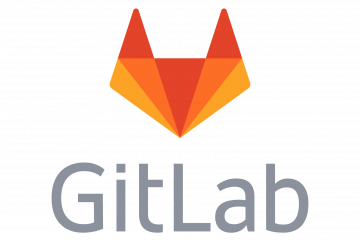Adding Badges in GitLab Repositories
GitLab:14.7.0
組織在運作一段時間以後,內部專案通常都會多如牛毛,因此在盤點專案時,如果資訊沒辦法一目瞭然,就可能會造成許多溝通的成本。
GitLab 有一個功能叫做 Badges,這個功能可以將你的 Pipeline 狀態 及你的 Code Coverage 直接以標籤的方式顯示在 Repository 的資訊頁,方便相關人士進到這個專案時,就能大概知道這個專案的基本狀態。
Pipeline Status Badge
在設定 Pipeline 標籤之前,必須先到該 repo 的設定裡面進行 Badge 相關的設定調整:
- 在左邊側欄選取
Settings->General。 - 展開
Badges。 - 填入專案的 Pipeline 連結:
https://gitlab.your-domain.com/%{project_path}/pipelines。 - 填入 Badge image URL:
https://gitlab.your-domain.com/%{project_path}/badges/%{default_branch}/pipeline.svg。 - 點選
Add badge,產生新的 Badge。
完成後即可以在專案首頁看到 Pipeline 的標籤。
Code Coverage Badge
要製作 Code Coverage Badge 必須完成兩件事:
- 產生 Badge
- 抓取 CI 裡 Code Coverage 的 percentage
產生 Badge
這個步驟跟設定 Pipeline Status Badge 類似:
- 在左邊側欄選取
Settings->General。 - 展開
Badges。 - 填入專案的連結:
https://gitlab.your-domain.com/%{project_path}。 - 填入 Badge image URL:
https://gitlab.your-domain.com/%{project_path}/badges/%{default_branch}/coverage.svg。 - 點選
Add badge,產生新的 Badge。
成功以後,你就會看到新的標籤,但值卻是 unknown,因此我們要進行第二步,去抓取 coverage 的數字。
抓取 CI 裡 Code Coverage 的 percentage
以 PHPUnit 為例,我們在 .gitlab-ci.yml 檔裡,只需要直接將結果輸出就可以了。
php ./vendor/bin/phpunit --coverage-text --colors=never接著再去設定 CI 的 Parser,讓 CI 可以抓到我們輸出的結果:
- 在左邊側欄選取
Settings->CI/CD。 - 展開
General pipelines。 - 在
Test coverage parsing填上:^\s*Lines:\s*\d+.\d+\%
不同語言 or 套件的 Regular Expression 可以參考 官網文件。
這樣一來就大功告成了。
Notice: 這邊有一個重點要注意,在 GitLab
14.9以後,透過設定Test coverage parsing以拿到 coverage 資訊的方法會被淘汰,之後會改成直接在 CI 裡產生文件,相關資訊可以參考 Test coverage visualization。